Boot-Repair – Recupere o GRUB após instalar o Windows
A história repete-se!!! Sempre que se instala por exemplo um Windows e já temos um Linux instalado, o GRUB (menu de boot) é simplesmente “afastado”. Para resolver esta situação, apresentamos em 2008 (ver aqui) um método um pouco complexo (para utilizadores menos experientes no mundo Linux) que permite recuperar o Grub. Com aparecimento do grub2, lançamos em 2010 um how que ensina como recuperar o GRUB2 em 3 passos (ver aqui).
Mas existirá alguma aplicação gráfica para o efeito? Sim, vamos conhecer o Boot-Repair.
O Boot –Repair é uma aplicação gráfica que permite de forma muito simples recuperar o Grub após ser instalado um Windows ou outras distribuição Linux ou até mesmo o Grub ter desaparecido após um Update.
O Boot –Repair permite que o bootloader do Grub seja reinstalado através de um simples click e disponibiliza ainda um conjunto de opções avançadas que permitem, por exemplo,definir onde vamos instalar o bootloader.
Para recuperar o Grub, é importante que o processo seja realizado usando um live CD ou arrancar com um Linux na Pen e escolhendo um dos seguintes métodos:
Método 1 – Instalar o Boot-Repair num Ubuntu
Para instalar o Boot-Repair num Ubuntu, basta abrir o terminal e inserir os seguintes comandos:
sudo add-apt-repository ppa:yannubuntu/boot-repair sudo apt-get update sudo apt-get install boot-repair-ubuntu |
Em seguida basta procurar por boot-repair:
Método 2 – Usar a distribuição Ubuntu Secured Remix 11.04
Fazer download da distribuição Ubuntu Secured Remix 11.04 (aqui). O Ubuntu Secured Remix 11.04 traz já instalado por omissão o Boot-Repair.
Considerações finais
O Boot-Repair é uma ferramenta extremamente simples de usar e além de recuperar o GRUB pode ainda resolver alguns erros de inicialização (devido a configurações erradas). O Boot-Repair funciona apenas com o Grub2 para o Ubuntu 11.04, 10.10 e 10.04. Esta dica foi vista aqui.
Este artigo tem mais de um ano

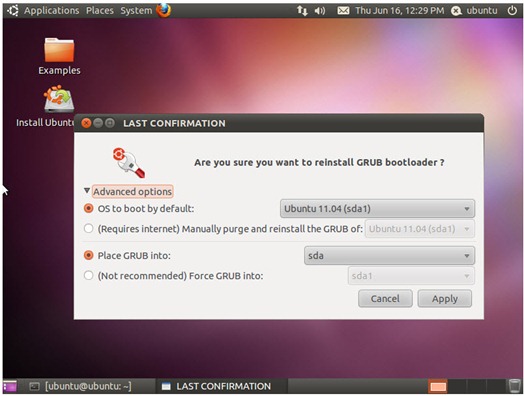
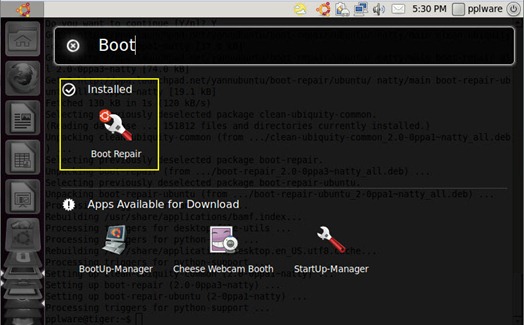























o inverso era melhor, ando com o problema à muito tempo, depois de instalar o Ubuntu não consigo recuperar o Menu de Arranque do Windows.
Alguém me pode ajudar?
Mas uma solução que seja mesmo fiável, porque já tentei muita coisa e nada resulta.
cumps.
Ora aqui vai:
1) Insert Win 7 installation DVD and boot from DVD drive.
2) Choose your default “Language”, “Time”, and “keyboard Input” on the first window and click next.
3) Click on “Repair Your Computer” to gain access to the System Recovery window. Now choose “Command Prompt” in order to run the desired utility which is called “bootsect.exe”. Bootsect is located inside the boot folder so change your directory to boot. Now run “bootsect /nt60 C:\” if you had Win 7 initially installed in the C partition. Alternatively, you can run “bootsect /nt60 SYS” or “bootsect /nt60 ALL” to repair the system partition or all partitions. Eject the DVD, and restart computer. Your computer should now boot Win 7 again.
Ve se resolve.
Pela minha experiência essa solução não resolve.
Eu já experimentei e consegui revolver. Grub (1) ou Grub2?
No windows 7 (nao sei se é em todas as versoes) existe o “bootrec” em vez do “bootsec”. so e preciso usar o seguinte comando bootrec /fix mbr. para chgar la basta seguir o que diz o Sr. Pedro Pinto
Mais informaçoes aqui:
http://support.microsoft.com/kb/927392/pt
Ops. “bootrec /fixmbr”
Usa o programa “easy bcd”, não precisas de fazer nada, é só carregar num botao e ele repõe o boot do windows.
thanks fucker
Obrigadissimo, anda a fazer o boot com o hiren’s boot cd, com o programita “easy bcd” maravilha como o Luis diz “é só carregar num botao e ele repõe o boot do windows”.
amigo luis, o easy bcd não é um “live cd”, assim só funciona se o windows abrir, não é?
ora n abrindo o windows, como se pode utilizar?
agradecia um esclarecimento.
obrigado
birdo
Muito bom…às vezes tenho de recuperar pelo terminal e tenho de recorrer a tutoriais para saber o comando…assim é mais prático 😀
cumps
Acabei agora de instalar o Windows e era mesmo disto que precisava para recuperar o Ubuntu! Timing perfeito 😀
Isto parece-me óptimo, mas ando com um problema no grub que ainda não consegui resolver (nada de muito grave), mas fico intrigado de ainda não o conseguir resolver.
Bem, sempre usei trial-boot: Windows 7, fedora e ubunto. O que se passou é que ao instalar o BackTrack também (que sempre o usei numa segunda pen), a bios começou-me a arrancar o grub do Backtrack. No arranque já coloquei aquilo bonitinho para aparecer os 4 sistemas operativos, mas gostaria de saber como alterar o grub do BT para o grub do Ubunto (que até traz uma versão mais recente).
1. boot no ubuntu
2. abre a linha de comandos
3. type ‘sudo grub-install /dev/sda’
4. type ‘sudo update-grub’
não esquecer de colocar a pen com o backtrack na porta usb
lógica:
1)o grub-install vai instalar o grub (do ubuntu)na MBR do disco
2)o update-grub actualiza as entradas no menu de boot de acordo com os SO instalados
Disclaimer of Warranty:THERE IS NO WARRANTY 🙂
Linux ou Ubuntu??
em openSUSE, colocar um live cd e escolher “boot from existing system” ou algo assim, depois basta ir ao yast -> [boot loader], e ou escolher no botao [Other] (por cima do OK) ou simplesmente carregar no OK, que o grub caso não esteja instalado é reinstalado.
O problema é que não encontro o Easy BCD para ubuntu.
Uso esse programa à algum tempo e sei que faz mesmo aquilo que quero.
Se poderem dar um link de download ficaria agradecido.
E desde já obrigado pelas dicas, mas já tentei dessa maneira e nada.
Cumps.
http://neosmart.net/wiki/display/EBCD/Ubuntu espero, que neste link, vai encontrar, boa sorte!!!
veio umas 3 semanas tarde :\
tive de voltar a instalar o windows e o ubuntu, porque não sei como durante uma actualização do windows deu bluescreen /fp
ainda meti o Easy BCD na história mas só veio lixar o resto
Para recuperar o boot do windows basta adicionar ao grub.conf a linha a apontar para a partiçao onde o windows está instalado por ex: hd0,0 = Windows XP
easy cakes
Penso que o método 1 não servirá de muito caso não se utilize chroot, dado que se se tem problemas no grub, também não se consegue arrancar o SO, logo não da para recorrer à dita aplicação de forma a fazer o repair.
Dito isto a solução passa por arrancar com um qualquer live cd, montar a partição onde se encontra o SO, fazer chroot para esta, e ai então arrancar a aplicação. Isto partindo do pressuposto que é preciso ter a aplicação instalada na partição correspondente ao sistema operativo; caso tal não seja necessário poder-se-à apenas instalar no live cd, e efectuar o repair.
cumps!
Muito obrigado, pela dica!!!
o que me aconteceu foi:
instalei o ubuntu depois do windows
depois queria iniciar o win7 mesmo pelo grub e não me iniciava o Win7 , em 2 segundos voltava ao grub e sempre assim.
vou tentar novamente.
obrigado pelas dicas.
cumps.
Era de louvar uma solução simples e eficaz para raid…
Havia uma versão alternate do mint ou do ubuntu, já não me lembro, que instalava tudo fófi… A última versão do mint, que é a que pretendo instalar, já não dá. Já andei a ver fakeraids e afins mas não tenho paciência para complicações, arrrre…
É impressionante como ainda não embutiram no sistema a instalação em arrays de origem :/
Cumprimentos
o titulo diz “Boot-Repair – Recupere o GRUB após instalar o Windows”
e o tutorial faz exatamente o contrario.
se ao instalar o windows perco o acesso ao ubuntu nao seria suposto apresentar uma aplicação para windows que recupere o acesso ao ubuntu?
Por isso é que precisas do LiveCD de um Linux.
GOSTARIA DE APRENDER A USAR O HIRENS BOOT CD ,GOSTEI DELE PELO QUE LÍ E GOSTARIA DE TER UM MANUAL DE INSTRUÇÕES DO HIRENS BOOT CD ,PRINCIPALMENTE DE COMO RECUPERAR O WINDOWS ,O BOOT DO WINDOWS ,QUE É UM PROBLEMA HOJE EM DIA E ESSE PROGRAMA PARECE SER A SAÍDA OU COMO DIZ O SALVAS VIDAS DO PC ,POR FAVOR ME MANDEM ALGO PARA EU APRENDER USAR ESTA FERRAMENTA OK MUITO GRATO PELA VOSSA ATENÇÃO DESDE JÁ E UM GRANDE ABRAÇO A TODOS DA EQUIPE E UM BOM TRABALHO.
OBRIGADO por este artigo.
Atualização, por favor: o pacote é agora “boot-repair” em vez de “boot-repair-ubuntu”.
Mais informações em: https://help.ubuntu.com/community/Boot-Repair
Keep up the good job !
VALEU CARA funcionou direitinho
Sempre as ordens
Galera, valeu muito, eu ja tava ficando sem opções. O software é 100%
Excelente dica.Resolveu meu problema.Já estava me preparando para reinstalar o Ubuntu.Tentei resolver pelo terminal seguindo dicas de outros sites e não consegui.As imagens presentes no passo a passo foram de grande utilidade.Muito obrigado,viva a comuidade Linux, sempre pronta a ajudar novos usuários.
Obrigado pela dica. Instalei.